oppo 手机照片导入电脑
是几种将OPPO手机照片导入电脑的详细方法:
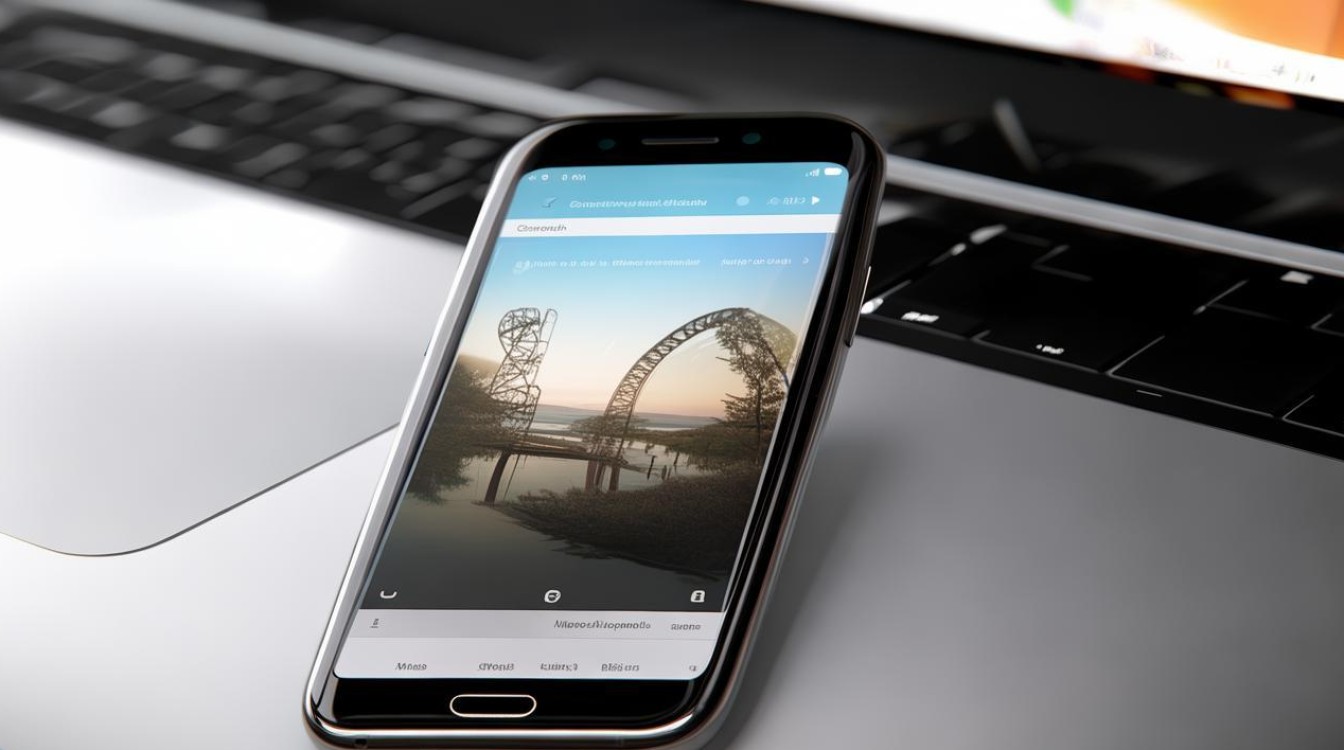
使用USB数据线连接传输
| 步骤 | 操作详情 | 注意事项 |
|---|---|---|
| 准备工作 | 确保有一根适用于OPPO手机的USB数据线,一般建议使用原装数据线,以保证兼容性和稳定性,将数据线一端插入手机的USB接口,另一端插入电脑的USB端口。 | 检查数据线是否完好,接口无损坏。 |
| 手机设置 | 连接后,手机屏幕上通常会弹出一个通知,询问你是否允许电脑访问手机数据,选择“允许”或“传输文件”(MTP模式),使电脑能够读取手机内部存储或SD卡中的文件。 | 若未弹出提示,可下拉手机状态栏,点击相应通知进行设置。 |
| 电脑操作 | 在电脑上,打开“文件资源管理器”(Windows)或“访达”(Mac),你会看到OPPO手机作为一个可移动设备出现在设备列表中,点击进入,找到“DCIM”文件夹,这里存储了手机拍摄的所有照片,你可以通过复制粘贴的方式,将照片传输到电脑的任意位置。 | 传输过程中不要随意断开数据线,以免造成数据传输中断或手机、电脑故障。 |
使用OPPO手机助手传输
| 步骤 | 操作详情 | 注意事项 |
|---|---|---|
| 下载安装 | 在电脑上下载并安装OPPO手机助手的电脑版软件,可以从OPPO官方网站或其他正规软件下载平台获取。 | 确保下载的软件来源可靠,避免下载到恶意软件。 |
| 手机连接 | 使用USB数据线将OPPO手机与电脑连接起来,并在手机上按照提示允许电脑访问手机数据。 | 部分手机可能需要开启“USB调试模式”,可在手机“设置”-“关于手机”中多次点击“版本号”激活开发者选项,然后在开发者选项中开启“USB调试”。 |
| 照片传输 | 打开电脑上的OPPO手机助手软件,软件会自动识别连接的手机,在软件界面中选择“传输照片”功能,此时会显示手机中的照片列表,选择要导入的照片,然后点击“导入”即可将照片传输到电脑中。 | 注意选择正确的照片,避免误传不需要的内容。 |
通过云服务同步下载
| 步骤 | 操作详情 | 注意事项 |
|---|---|---|
| 手机上传 | 在OPPO手机上开启云服务功能,并将照片上传到云服务中,一般可以在手机的“设置”-“云服务”中进行相关设置和上传操作。 | 确保手机连接到稳定的网络,以免上传失败,注意云服务的空间限制,如果照片过多可能需要及时清理或升级云服务套餐。 |
| 电脑下载 | 在电脑上打开云服务的网页或客户端,登录与手机相同的账号,找到已上传的照片,然后选择下载到电脑即可。 | 下载时注意选择保存路径,方便后续查找和管理照片。 |
利用第三方无线传输工具
| 工具 | 操作步骤 | 适用场景 |
|---|---|---|
| 蓝牙 | 在OPPO手机上打开蓝牙功能,同时在电脑上开启蓝牙并搜索配对,配对成功后,在手机中找到要传输的照片,选择通过蓝牙分享,然后选择对应的电脑设备进行传输。 | 适用于少量照片传输,且对传输速度要求不高的情况。 |
| WiFi直连(或类似无线传输功能) | 确保OPPO手机和电脑连接在同一WiFi网络下,在手机上打开相应的无线传输功能(如OPPO的“手机搬家”功能),在电脑上也打开对应的接收软件或功能,按照提示操作,即可将照片从手机传输到电脑。 | 适合在没有数据线的情况下,快速传输大量照片,但需要保证网络稳定。 |
相关问答FAQs
问题1:使用USB数据线连接传输照片时,为什么电脑无法识别我的OPPO手机?
答:可能是以下原因导致的:一是USB数据线损坏或接触不良,可尝试更换数据线;二是手机未正确设置允许电脑访问,需检查手机通知栏的提示并确认设置为“传输文件”模式;三是电脑的USB接口有问题,可尝试更换其他接口;四是手机驱动未安装或安装不正确,可在电脑上安装OPPO手机驱动程序来解决。

问题2:通过云服务同步照片时,担心隐私安全怎么办?
答:正规的云服务提供商通常都有严格的隐私保护措施和安全机制,在选择云服务时,建议选择知名的、信誉良好的服务提供商,如OPPO自家的云服务等,注意设置强密码来保护云服务账号的安全,定期检查账号的活动记录,如有异常及时处理。

版权声明:本文由环云手机汇 - 聚焦全球新机与行业动态!发布,如需转载请注明出处。




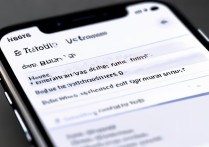
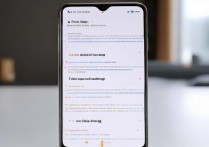
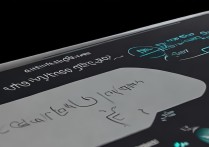





 冀ICP备2021017634号-5
冀ICP备2021017634号-5
 冀公网安备13062802000102号
冀公网安备13062802000102号